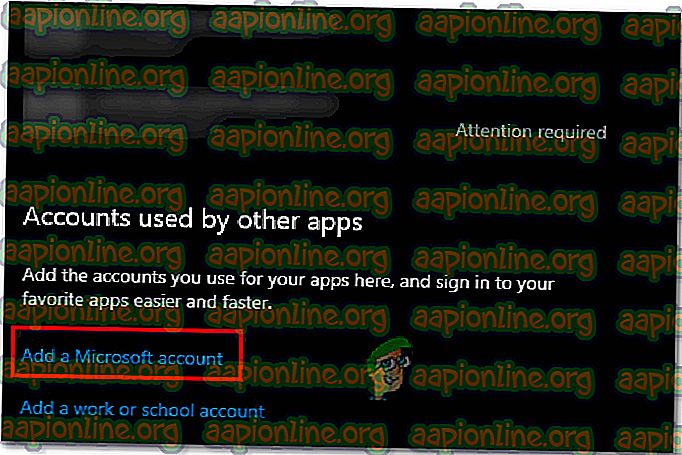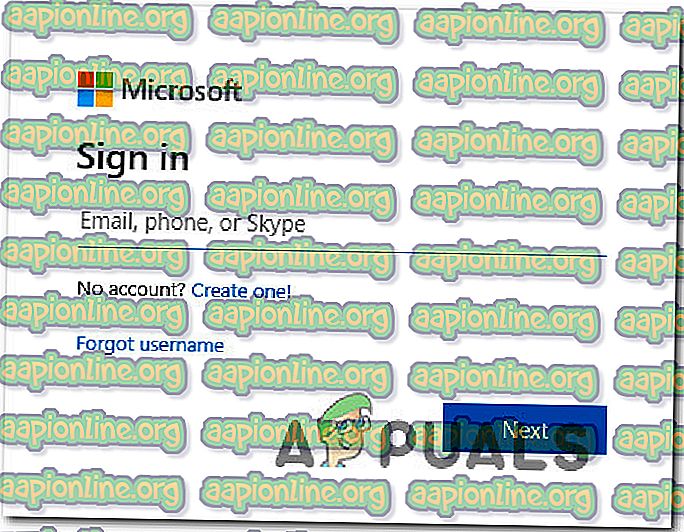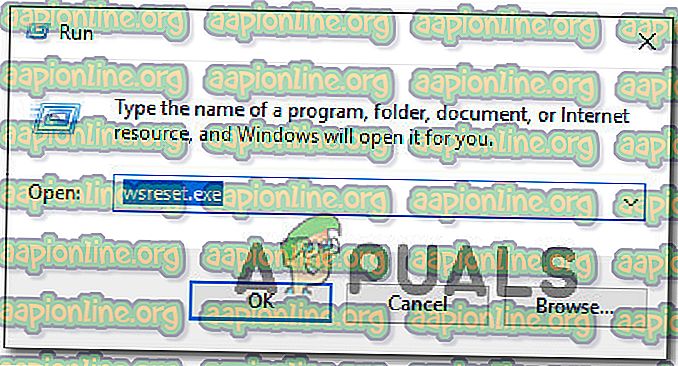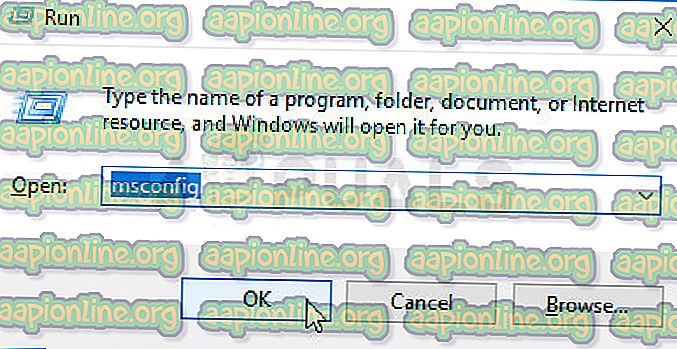Bagaimana untuk Betulkan Kod Ralat 0x87E10BD0 pada Windows 10
Beberapa pengguna Windows 10 melaporkan bahawa mereka tidak dapat memuat turun permainan atau aplikasi tertentu dari kedai Microsoft. Kod ralat yang muncul adalah 0x87E10BD0. Dalam kebanyakan kes, kod ralat didahului oleh mesej ralat "Sesuatu yang berlaku dan pembelian anda tidak dapat diselesaikan" . Dalam kebanyakan kes, mesej ralat ditemui beberapa saat selepas pengguna mula memuat turun permainan atau aplikasi. Sehubungan dengan itu, masalah itu kelihatan eksklusif untuk Windows 10.

Apa yang menyebabkan Kod ralat 0x87E10BD0?
Kami menyiasat isu khusus ini dengan menyiasat pelbagai laporan pengguna dan strategi perbaikan yang lazimnya digunakan untuk memperbaiki kod ralat ini. Kerana ternyata, terdapat beberapa pelaku berpotensi yang berbeza yang mempunyai potensi mencetuskan kod ralat ini:
- Pengguna tidak melog masuk dengan Akaun Microsoft - Walaupun pemaju tidak menjelaskannya, anda perlu log masuk dengan akaun Microsoft untuk dapat menyertai kebanyakan program Insider yang tersedia di Microsoft Store. Dalam kebanyakan kes, inilah yang menyebabkan kod ralat 0x87E10BD0. Dalam kes ini, anda sepatutnya dapat menyelesaikan masalah dengan menandatangani dengan Akaun Microsoft anda.
- Microsoft Store glitch - Sebagaimana ternyata, isu khusus ini juga boleh disebabkan oleh gangguan yang berulang yang mencetuskan kod ralat ini dengan aplikasi atau permainan yang mempunyai versi beta. Jika senario ini terpakai, anda harus dapat mengelakkan masalah dengan memuat turun aplikasi yang berbeza terlebih dahulu.
- Rusak atau hilang AUInstallAgent - Pelaku berpotensi yang mungkin mencetuskan kesilapan ini ialah AUInstallAgent. Beberapa pengguna yang terjejas telah melaporkan bahawa mereka berjaya menyelesaikan masalah dengan mencipta folder AUInstallAgent.
- Cache Store Windows Corrupted - Korupsi di dalam folder Cache Store Windows juga boleh bertanggungjawab untuk kesilapan tertentu ini. Sekiranya senario ini terpakai, anda sepatutnya dapat menyelesaikan masalah dengan membersihkan cache Windows Store sepenuhnya menggunakan utiliti WSReset.
- Konflik permohonan - Ia juga mungkin bahawa aplikasi atau perkhidmatan pihak ketiga bertentangan dengan muat turun yang mencetuskan kesilapan. Dalam kes ini, anda harus dapat mengenal pasti dan menyelesaikan konflik dengan melakukan boot yang bersih, memaksa Windows untuk memulakan dengan suite minimal pemacu dan program permulaan.
Sekiranya anda sedang bergelut untuk menyelesaikan kod ralat 0x87E10BD0, artikel ini akan memberi anda beberapa strategi menyelesaikan masalah potensi. Turun di bawah ini, anda akan dapati koleksi strategi pembaikan berpotensi yang sesetengah pengguna dalam keadaan yang sama telah berjaya digunakan untuk menyelesaikan mesej ralat ini.
Untuk hasil yang terbaik, kami menasihatkan anda untuk mengikuti kaedah dalam susunan bahawa mereka dibentangkan dan membuang langkah-langkah yang tidak berkenaan dengan senario tertentu anda. Salah satu pembetulan yang berpotensi harus berakhir menyelesaikan masalah tanpa mengira punca yang menyebabkannya.
Kaedah 1: Log masuk dengan Akaun Microsoft anda
Sekiranya anda menghadapi masalah semasa cuba memuat turun Sea of Thieves, kemungkinan kesilapan akan dicetuskan kerana anda tidak dilog masuk dengan akaun Microsoft anda. Beberapa pengguna yang terjejas telah melaporkan bahawa mereka berjaya menyelesaikan masalah ini dengan mengakses tab Akaun dan melog masuk dengan akaun Microsoft mereka.
Penyelesaian ini tidak jelas kerana Microsoft tidak melakukan tugas yang baik untuk menunjuk anda ke arah penyebabnya. Walau bagaimanapun, jika anda menghadapi masalah dengan Sea of Thieves atau permainan yang berbeza semasa cuba memuat turun dari Microsoft Store, ikut langkah-langkah di bawah untuk memastikan anda masuk dengan Akaun Microsoft anda.
Inilah yang perlu anda lakukan untuk log masuk dengan Akaun Microsoft anda:
- Tekan kekunci Windows + R untuk membuka kotak dialog Run. Kemudian, taip ' ms-settings: emailandaccounts ' di dalam kotak teks dan tekan Enter untuk membuka tab Email & aplikasi akaun aplikasi Tetapan .

- Sebaik sahaja anda berada di dalam tab E - mel & akaun, tatal ke bawah ke Akaun yang digunakan oleh bahagian apl lain dan klik Tambah akaun Microsoft (atau Log masuk dengan akaun Microsoft sebaliknya ).
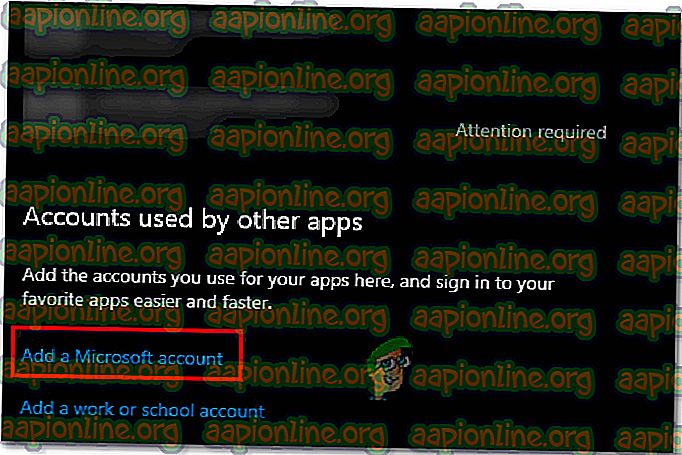
- Seterusnya, ikuti arahan pada skrin untuk menyambungkan akaun Microsoft anda.
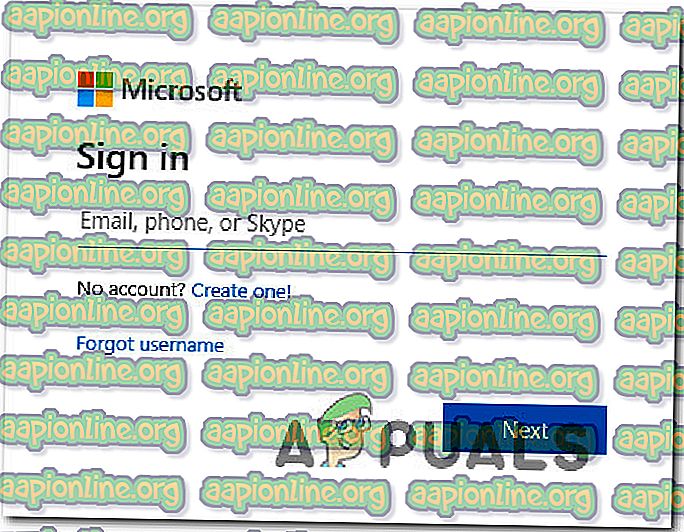
Nota: Jika anda tidak mempunyai akaun, klik pada Buat! hyperlink dan lengkapkan prosedur dengan mengesahkan e-mel anda.
- Sebaik sahaja anda bersambung dengan akaun Microsoft anda, mulakan semula komputer anda dan tunggu sehingga urutan permulaan seterusnya selesai.
- Buka Kedai Microsoft sekali lagi dan cuba memuat turun permainan atau aplikasi yang sebelum ini mencetuskan 0x87e10bd0.
Jika anda masih menghadapi masalah ini walaupun selepas melog masuk dengan akaun Microsoft anda, beralih ke kaedah seterusnya di bawah.
Kaedah 2: Memuat turun aplikasi yang berbeza terlebih dahulu
Walaupun ini adalah lebih baik daripada penyelesaian sebenar, banyak pengguna yang terjejas telah melaporkan bahawa mereka berjaya mengelakkan kod ralat 0x87e10bd0 sepenuhnya dengan memuat turun aplikasi yang berbeza terlebih dahulu dan membiarkannya memuat turun selama beberapa saat sebelum memulakan muat turun yang sebelumnya gagal lagi.
Sebagaimana pelik sebagai pembetulan ini mungkin berbunyi, terdapat dozend pengguna yang telah mengesahkan prosedur ini sebagai berkesan dalam menyelesaikan kod ralat. Ini seolah-olah menyelesaikan masalah Laut Pencuri yang agak biasa yang nampaknya berlaku untuk pengguna yang cuba memuat turun permainan secara langsung dari Kedai Microsoft.
Berikut adalah panduan ringkas untuk memaksa muat turun untuk melengkapkan dengan memuat turun aplikasi yang berbeza terlebih dahulu untuk mengelakkan kod ralat 0x87e10bd0 :
- Tekan kekunci Windows + R untuk membuka kotak dialog Run. Kemudian, ketik 'ms-windows-store: // home' dan tekan Enter untuk membuka Microsoft Store.
- Sebaik sahaja anda berada di dalam gedung Microsoft, klik pada sudut Carian (kanan kanan) dan cari Netflix, Xbox Insider Hub atau Deep Rock Galatic - ini adalah 3 aplikasi yang mempengaruhi pengguna telah berjaya digunakan untuk menipu Microsoft Store untuk memuat turun Laut Pencuri tanpa masalah.
- Dari senarai hasil carian, klik Dapatkan / Pasang dan tunggu sehingga prosedur selesai.
- Sebaik sahaja pemasangan aplikasi dummy selesai, gunakan fungsi carian sekali lagi untuk mencari Sea of Thieves Beta dan lihat jika anda boleh memuat turun tanpa menghadapi ralat.

Sekiranya kod ralat 0x87e10bd0 masih berlaku, beralih ke kaedah seterusnya di bawah.
Kaedah 3: Mewujudkan AUInstallAgent
Kerana ternyata, isu khusus ini juga boleh berlaku kerana folder AUInstallAgent yang rosak. Beberapa pengguna yang terjejas telah melaporkan bahawa mereka dapat menyelesaikan masalah itu setelah mengambil langkah yang ditetapkan untuk mencipta folder AUInstallAgent - pada dasarnya memaksa tingkap untuk membuat folder yang sihat baru dari awal.
Kebanyakan berkaitan dengan Microsoft Store disebabkan oleh AuInstallAgent yang rosak. Berikut adalah panduan ringkas tentang cara memasang semula folder AUInstallAgent dan selesaikan kod ralat 0x87e10bd0 :
- Tekan kekunci Windows + R untuk membuka kotak dialog Run. Kemudian, ketik '% windir%' di dalam kotak teks dan tekan Enter untuk membuka Windows Folder.
- Sebaik sahaja anda berada di dalam folder Windows, tatal ke bawah melalui senarai folder dan cari AUInstallAgent. Jika anda tidak dapat melihatnya, klik kanan pada ruang kosong dan pilih New> Folder dari menu konteks yang baru muncul. Jika anda digesa oleh UAC (Kawalan Akaun Pengguna), klik Ya untuk memberikan keistimewaan pentadbiran.
Nota: Jika anda dapat melihat folder AUInstallAgent, klik kanan padanya dan pilih Padam dari menu konteks sebelum cuba membuat folder baru.
- Klik kanan pada folder baru, pilih Ubah nama dari menu konteks dan namakan folder 'AUInstallAgent'.
- Mulakan semula komputer anda dan lihat jika anda dapat memasang aplikasi yang sebelumnya gagal dengan kod ralat 0x87e10bd0 .

Jika anda masih menghadapi mesej ralat yang sama, beralih ke kaedah seterusnya di bawah.
Kaedah 4: Menetapkan semula Cache Store Windows
Kerana ternyata, isu khusus ini juga boleh terjadi akibat korupsi di dalam folder Windows Store Cache. Sekiranya senario ini terpakai pada situasi anda, anda sepatutnya dapat menyelesaikan masalah dengan membersihkan Cache Store Windows sepenuhnya menggunakan utiliti WSReset.
Beberapa pengguna yang terjejas telah melaporkan bahawa prosedur ini akhirnya membenarkan mereka memasang permainan / aplikasi tanpa menghadapi kod ralat 0x87e10bd0 . Berikut adalah panduan ringkas untuk melakukan penetapan semula Cache Windows Store:
- Tekan kekunci Windows + R untuk membuka kotak dialog Run. Kemudian, ketik 'wsreset.exe' di dalam kotak teks dan tekan Enter untuk menjalankan utiliti pembersihan cache.
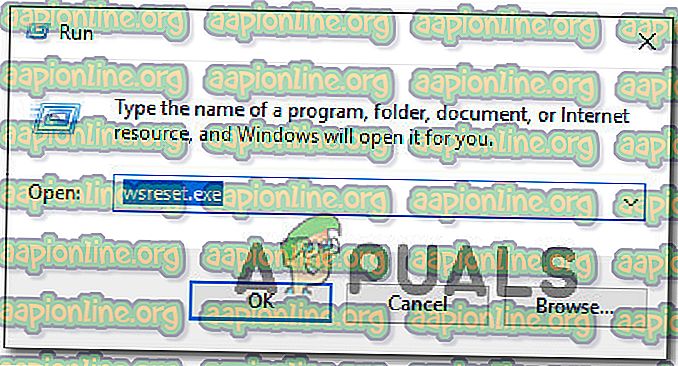
- Tunggu sehingga tetingkap CMD ditutup dan kedai anda dibuka. Kemudian, mulakan semula komputer anda dan lihat jika isu telah diselesaikan setelah urutan permulaan seterusnya selesai.
Jika anda masih menghadapi kod ralat 0x87e10bd0, beralih ke kaedah seterusnya di bawah.
Kaedah 5: Melaksanakan Boot Bersih
Ia juga mungkin bahawa anda menghadapi kod ralat 0x87e10bd0 disebabkan oleh beberapa jenis konflik aplikasi atau perkhidmatan. Untuk menghapuskan kemungkinan, anda boleh memaksa Windows untuk boot dengan set minimum pemandu dan program permulaan. Permulaan jenis ini (boot bersih), akan membolehkan anda mengenal pasti dan menghapuskan konflik perisian yang mungkin bertanggungjawab untuk isu tertentu ini.
Inilah langkah-langkah untuk melaksanakan Boot Bersih pada Windows 10:
- Pastikan anda menandatanganinya dengan akaun Windows yang memegang keistimewaan pentadbiran.
- Tekan kekunci Windows + R untuk membuka kotak dialog Run. Kemudian, taip "msconfig" dan tekan Enter untuk membuka tetingkap Sistem Konfigurasi .
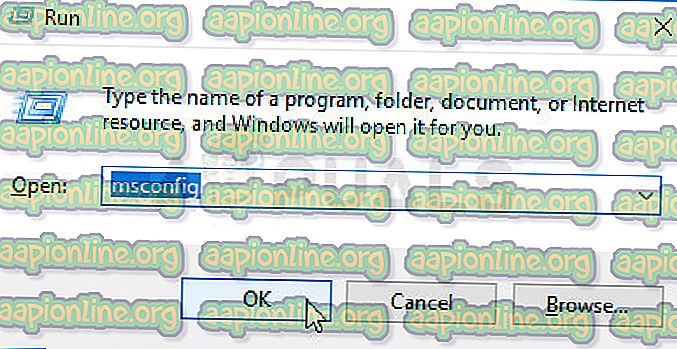
Nota: Jika anda diminta oleh Kawalan Akaun Pengguna (UAC), terima segera dengan mengklik Ya untuk memberikan hak pentadbiran.
- Apabila anda berada di dalam tetingkap Sistem Konfigurasi, klik pada tab Perkhidmatan dan tandakan kotak yang berkaitan dengan Sembunyikan semua Perkhidmatan Microsoft . Ini akan memastikan bahawa anda tidak melumpuhkan perkhidmatan kritikal yang diperlukan oleh sistem pengendalian.
- Seterusnya, matikan semua perkhidmatan yang tinggal serentak dengan mengklik butang Lumpuhkan semua . Ini akan menghalang mana-mana perkhidmatan pihak ke-3 dan perkhidmatan tidak terpilih lain yang penting daripada menyebabkan konflik aplikasi yang mungkin membawa kepada ralat 0x87e10bd0.

- Setelah semua perkhidmatan telah dilumpuhkan, klik Terapkan perubahan, kemudian pergi ke tab Permulaan dan klik pada Pengurus Tugas Terbuka .

- Sebaik sahaja anda berjaya menjadikan anda jalan ke tab Status Pengurus Tugas, mula memilih setiap perkhidmatan secara berasingan dan klik Lumpuhkan untuk menghalangnya daripada berjalan pada permulaan seterusnya.

- Setelah semua perkhidmatan pihak ketiga telah dilumpuhkan, tutup tetingkap Task Manager dan mulakan semula komputer anda untuk mencapai mod Boot Bersih .
- Apabila urutan permulaan seterusnya selesai buka Kedai Microsoft dan lihat jika anda dapat memuat turun aplikasi atau permainan yang sebelum ini gagal. Jika tidak, anda boleh mengenal pasti aplikasi atau perkhidmatan yang bercanggah dengan memulihkan semula semua item yang pernah dilumpuhkan sebelum ini secara berkala dengan reboot yang kerap untuk melihat mana yang menyebabkan kod ralat.